Was passiert, wenn Sie Ihr WordPress-Theme wechseln?
Veröffentlicht: 2022-10-06Möchten Sie wissen, was passiert, wenn Sie das WordPress-Theme wechseln?
Bei so vielen großartigen WordPress-Themen, die verfügbar sind, kann es verlockend sein, zu einem neuen Thema zu wechseln. Allerdings gibt es vor dem Wechsel ein paar Dinge zu beachten.
In diesem Artikel beantworten wir, was passiert, wenn Sie Ihr WordPress-Theme wechseln, damit Sie wissen, was Sie erwartet.
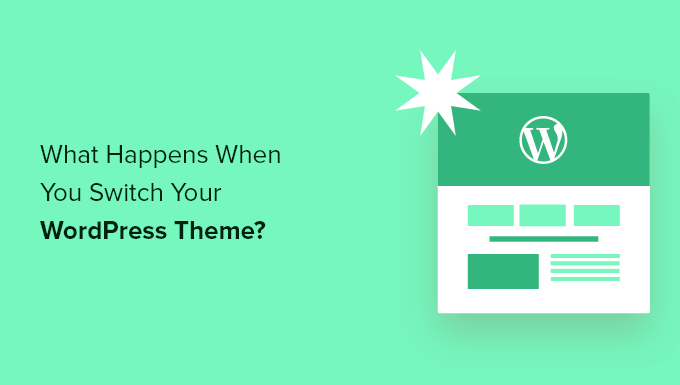
Was passiert, wenn Sie Themes in WordPress ändern?
Wenn Sie erwägen, das Design auf Ihrer WordPress-Site zu ändern, kann es schwierig sein zu wissen, für welche Features und Funktionen Ihr Design verantwortlich ist.
Das liegt daran, dass einige WordPress-Themes einfach und minimalistisch sind und nicht viele Funktionen enthalten, die über ein einfaches Design hinausgehen. Andere WordPress-Themen sind vielseitig einsetzbar und enthalten viele verschiedene Vorlagen, Anpassungsoptionen und Funktionen, mit denen Sie Ihre Website anpassen können.
Abhängig von den Funktionen, die mit Ihrem Design geliefert werden, befürchten Sie möglicherweise, dass eine Änderung dazu führen würde, dass Sie Inhalte verlieren oder sogar alles auf Ihrer Website löschen.
Zum Glück ist das nicht der Fall. Sie verlieren nicht den gesamten Inhalt Ihrer Website, wenn Sie das Design wechseln.
Dennoch könnten Sie mehr verlieren, als Sie denken. Aus diesem Grund ist es wichtig zu verstehen, was passiert, wenn Sie Themes wechseln, und wie Sie WordPress-Themes ändern, ohne Inhalte zu verlieren.
Nachdem dies gesagt ist, lassen Sie uns Sie durch das führen, was passieren wird, wenn Sie Ihr WordPress-Theme wechseln.
Theme-Menüs ändern sich mit dem neuen WordPress-Theme
WordPress hat ein eingebautes Navigationsmenüsystem. Jedes WordPress-Theme hat eine andere Art, diese Menüs anzuzeigen und zu verwenden.
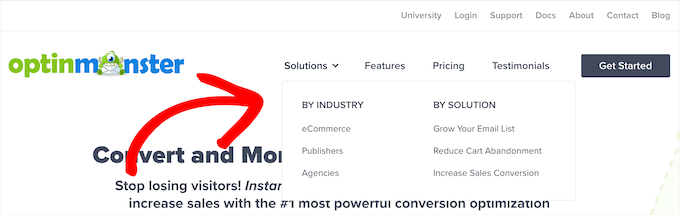
Aus diesem Grund wird es neue Menüpositionen geben, wenn Sie Ihr WordPress-Theme wechseln.
Wenn Sie zuvor einem bestimmten Themenort ein Menü zugewiesen haben, muss es nach Änderungen Ihres Themas neu zugewiesen werden.
Um Ihre Menüpositionen zu ändern, gehen Sie einfach zu Darstellung » Menüs und wählen Sie Ihr Menü aus der Dropdown-Liste aus.
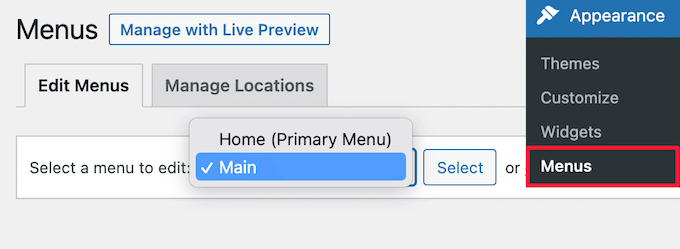
Aktivieren Sie dann das Kontrollkästchen für die Stelle, an der das Menü angezeigt werden soll.
Sie können mehrere Orte für ein einzelnes Menü auswählen.
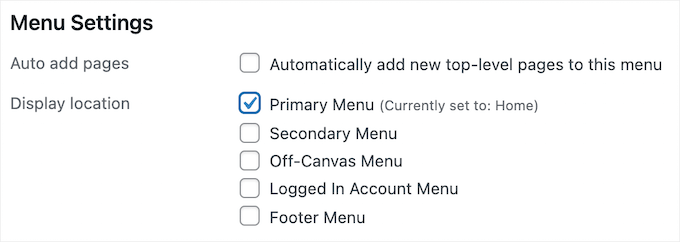
Weitere Einzelheiten finden Sie in unserem Anfängerleitfaden zum Hinzufügen eines Navigationsmenüs in WordPress.
Die WordPress-Widget-Einstellungen werden anders sein
Mit Widgets können Sie den Seitenleisten, Fußzeilen und anderen Widget-bereiten Bereichen Ihres WordPress-Designs verschiedene Elemente hinzufügen.
Wenn Sie Ihre WordPress-Themes ändern, werden diese Widget-Bereiche ersetzt und Ihre aktiven Widgets werden deaktiviert.
Sie können diese wieder zu Ihrer Website hinzufügen, indem Sie zu Aussehen » Widgets und dann zum Abschnitt „Inaktive Widgets“ gehen.
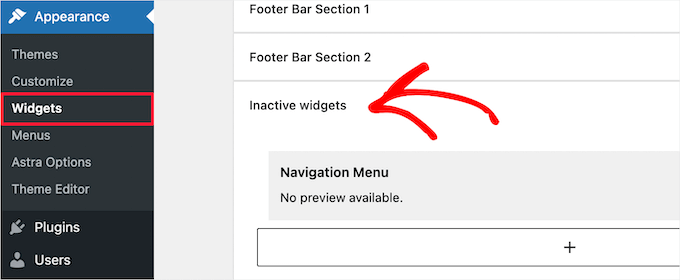
Weitere Einzelheiten finden Sie in unserem Leitfaden zum Hinzufügen und Verwenden von Widgets in WordPress.
Wenn das von Ihnen verwendete Design über eigene Widgets verfügt, sind diese beim Wechseln des Designs nicht verfügbar.
WordPress-Theme-Einstellungen werden verschwinden
Alle WordPress-Themes haben unterschiedliche Anpassungsoptionen. Einige Themes verlassen sich einfach auf den WordPress-Theme-Customizer, andere werden über ein Theme-Optionsfeld gesteuert.
Ein Bedienfeld mit Designoptionen kann viele Aspekte Ihrer Website steuern, z.
- Website-Logo
- Favicon-Bild
- Kopf- und Fußzeilen
- Hintergrundbild
- Wahl der Schriftart
- Und mehr
Hier ist ein Beispiel für das Optionsfeld des Astra-Designs.
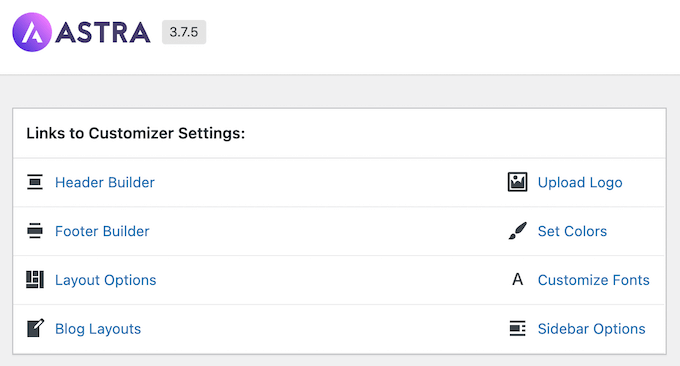
Es kann auch alle WordPress-Analysen, Werbung und andere Tracking-Codes enthalten, die Sie direkt zum Optionsfeld hinzugefügt haben.
Alle diese Einstellungen, die über das Optionsfeld Ihres Themas vorgenommen wurden, sind nicht mehr vorhanden.
Wenn Sie vor dem Themenwechsel eine Liste mit WordPress-Theme-Änderungen erstellt haben, können Sie versuchen, die gleichen Einstellungen mit Ihrem neuen Thema einzurichten. Ihr neues Design kann jedoch andere Funktionen haben.
In den meisten Fällen sollte sich der Verlust von Designeinstellungen nicht auf die Geschwindigkeit und Leistung Ihrer Website oder das Suchmaschinenranking auswirken.
Wenn Ihr Theme jedoch Analyse- oder SEO-Einstellungen im Theme-Optionsfeld bündelt, müssen Sie ein Plugin verwenden, um Google Analytics zu installieren und Ihr WordPress-SEO zu optimieren.
Für Analysen empfehlen wir die Verwendung von MonsterInsights, dem besten Analyse-Plugin für WordPress. Indem Sie ein Plugin anstelle Ihrer Designeinstellungen verwenden, verlieren Sie keine Daten, wenn Sie das Design wechseln.
Für die Suchmaschinenoptimierung empfehlen wir die Verwendung von AIOSEO, da es das beste WordPress-SEO-Plugin auf dem Markt ist, das von über 3 Millionen Websites verwendet wird.
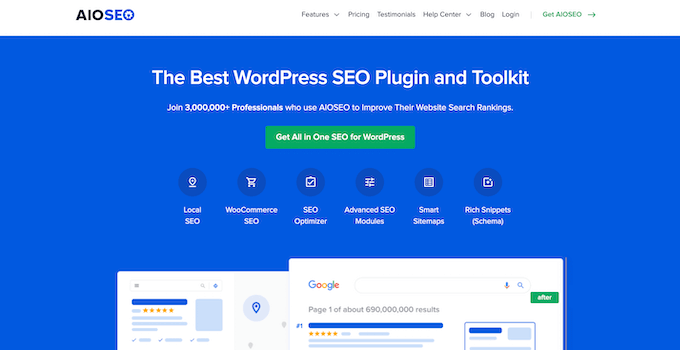
Damit können Sie Ihre Website ganz einfach für die Suchmaschinen optimieren, ohne sich komplexe technische Kenntnisse anzueignen.
Weitere Informationen finden Sie in unserem Leitfaden zur korrekten Einrichtung von All-in-One-SEO für WordPress.
Codeschnipsel in functions.php funktionieren nicht
Viele Websitebesitzer passen die Funktionalität ihrer Themen an, indem sie Code zu WordPress hinzufügen.
Wenn Sie Code direkt zu Ihrer Datei functions.php oder anderen Designdateien hinzugefügt haben, wird dieser Code nicht verwendet, wenn Sie das Design wechseln.
Notieren Sie sich alle Code-Snippets, die Sie diesen Designdateien hinzugefügt haben, damit Sie sie Ihrem neuen Design hinzufügen können.
Eine bessere Möglichkeit, Snippets zu deiner Website hinzuzufügen, ist die Verwendung eines Code-Snippets-Plugins wie WPCode.
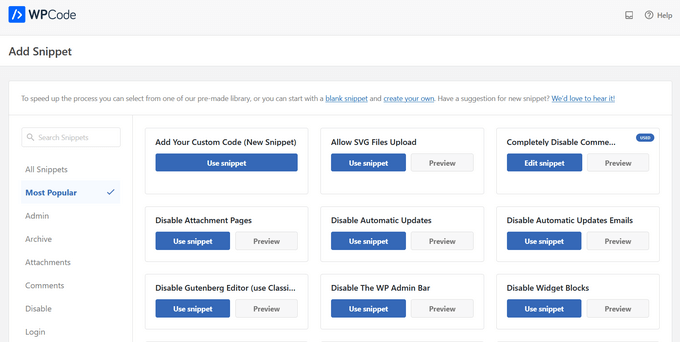
Eine Schritt-für-Schritt-Anleitung finden Sie in unserer Anleitung zum Einfügen von Snippets aus dem Web in WordPress.

Themenspezifische Beitragstypen und Taxonomien werden verschwinden
Abgesehen davon, dass Sie das Design Ihrer Website ändern, verfügen einige WordPress-Themes auch über ihre eigenen benutzerdefinierten Beitragstypen und Taxonomien.
Dies geschieht normalerweise, um Inhalte wie Portfolios, Bücher, Erfahrungsberichte und mehr anzuzeigen.
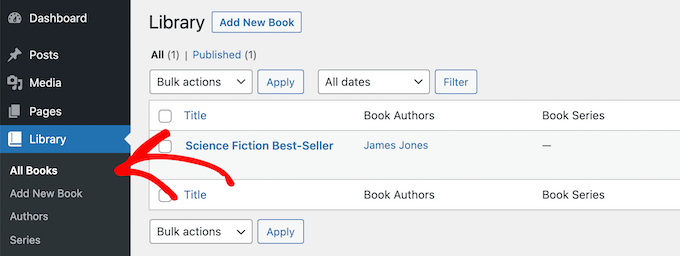
Wenn Ihr Design benutzerdefinierte Beitragstypen und Taxonomien verwendet, werden diese unzugänglich, wenn Sie das Design ändern.
Sie werden weiterhin in der WordPress-Datenbank gespeichert, aber Sie müssen zusätzliche Anpassungen vornehmen, um sie mit Ihrem neuen Design anzuzeigen.
Aus diesem Grund empfehlen wir die Verwendung eines WordPress-Plugins, um diese Funktionen anstelle eines Designs hinzuzufügen. Auf diese Weise können Sie sie problemlos weiterverwenden, wenn Sie das WordPress-Theme wechseln.
Um ein Plugin für die von Ihnen benötigte Funktion zu finden, können Sie sich unsere Expertenauswahl der besten WordPress-Plugins ansehen oder einfach auf Google suchen und „WPBeginner“ zu Ihrer Suche hinzufügen, um unsere bewährten Empfehlungen zu finden.
WordPress-Theme-spezifische Schieberegler verschwinden
Viele WordPress-Designs verfügen über integrierte Schiebereglereinstellungen zum Hinzufügen eines Schiebereglers für die Vollbild-Startseite. Wenn Sie das Design wechseln, verschwinden diese Schieberegler.
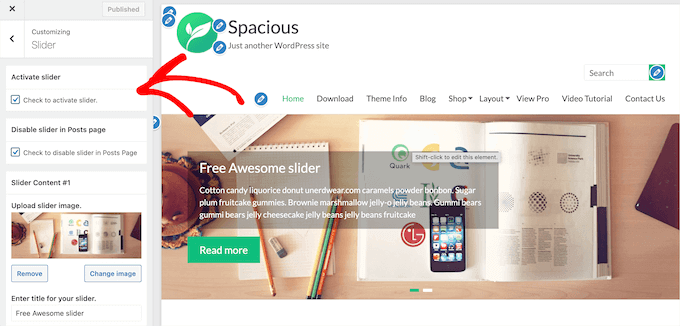
Wenn Sie Slider irgendwo auf Ihrer Website hinzufügen möchten, empfehlen wir die Verwendung eines WordPress-Slider-Plugins. Weitere Details finden Sie in unserem Vergleich der besten WordPress-Slider-Plugins.
WordPress-Theme-spezifische Shortcodes werden verschwinden
Mit Shortcodes können Sie Ihren Posts, Seiten und Widget-Bereichen neue Funktionen hinzufügen.
Viele beliebte WordPress-Themes haben ihre eigenen Shortcodes, um Funktionen hinzuzufügen wie:
- Tasten
- Bildergalerien
- Schieberegler
- Spaltenlayouts
- Und mehr
Wenn Sie das WordPress-Theme wechseln, funktionieren diese Shortcodes nicht mehr. Infolgedessen wird der Shortcode einfach als Text in Ihren Inhaltsbereichen angezeigt.
Wenn Sie Themen-Shortcodes zukunftssicher machen möchten, können Sie den Code stattdessen mit einem standortspezifischen Plugin hinzufügen. Auf diese Weise können Sie Anpassungen mit einem Plugin hinzufügen, das sich nicht ändert, selbst wenn Sie das Design wechseln.
Weitere Einzelheiten finden Sie in unserer Anleitung zum Erstellen eines seitenspezifischen WordPress-Plugins.
Was bleibt beim Wechseln von WordPress-Themes gleich?
Einige Teile deines WordPress-Blogs bleiben gleich, wenn du das WordPress-Theme wechselst. Beispielsweise sind Ihre WordPress-Beiträge und -Seiten von der Themenumstellung nicht betroffen.
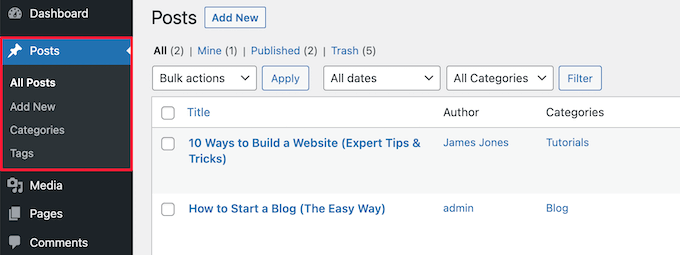
Je nachdem, wie Ihr altes Design Beiträge, Bilder, Anhänge und Seiten anzeigt, können sie jedoch etwas anders aussehen.
Auch Ihre Mediathek bleibt unverändert. Ihr WordPress-Theme kann jedoch unterschiedliche Bildgrößen für ausgewählte Bilder und Miniaturansichten haben.
Wenn dies der Fall ist, müssen Sie möglicherweise Miniaturansichten neu generieren, um die richtige Bildgröße anzuzeigen.
Alle Ihre allgemeinen WordPress-Einstellungen wie Permalinks, Anzeigeeinstellungen und mehr bleiben gleich.
Gleiches gilt für andere WordPress-Plugins, die Sie installiert haben, obwohl sie mit Ihrem neuen Design möglicherweise anders funktionieren.
Wie bereitet man sich auf den Wechsel von WordPress-Themes vor?
Bevor Sie WordPress-Designs wechseln, sollten Sie einige Dinge tun, um sicherzustellen, dass es reibungslos und fehlerfrei funktioniert.
Zunächst ist es sehr wichtig, dass Sie mit einem WordPress-Backup-Plugin ein vollständiges Website-Backup erstellen. Dadurch wird eine Kopie Ihrer Beiträge, Seiten, Plugins, Medien und Datenbanken gespeichert.
Weitere Einzelheiten finden Sie in unserer Anleitung zum Sichern Ihrer WordPress-Site mit UpdraftPlus.
Sobald Ihre Website gesichert ist, sollten Sie Zeit damit verbringen, Ihr aktuelles Design zu überprüfen. Sie können alle Anpassungen notieren, die Sie vorgenommen haben, z. B. benutzerdefiniertes CSS, Widgets und mehr, die Ihrem neuen Design hinzugefügt werden können.
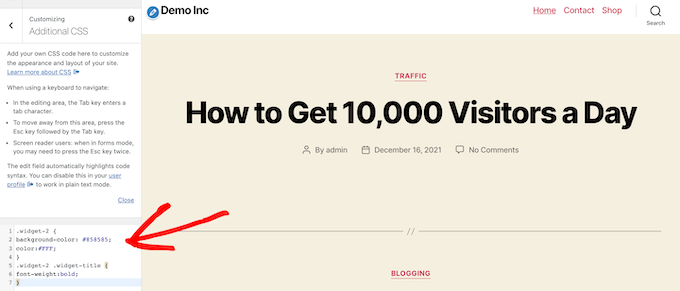
Weitere Einzelheiten finden Sie in unserer Checkliste der Dinge, die Sie tun müssen, bevor Sie WordPress-Designs ändern.
Bevor Sie Ihr neues WordPress-Theme aktivieren, können Sie die integrierte Vorschaufunktion verwenden, um zu sehen, wie es aussehen wird. Mit WordPress können Sie Designs in Echtzeit installieren und in der Vorschau anzeigen, ohne sie am Frontend zu aktivieren
Gehen Sie einfach zu Aussehen » Themen und bewegen Sie den Mauszeiger über das Thema und klicken Sie auf die Schaltfläche „Live-Vorschau“, um zu sehen, wie es aussehen wird.
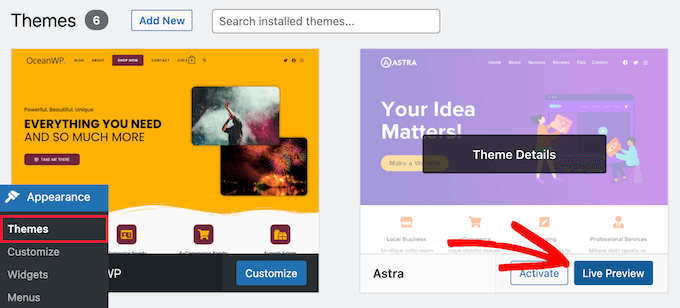
Beachten Sie bei der Vorschau Ihres Designs alle visuellen Änderungen, die wirksam werden.
Mit dem Menü auf der linken Seite können Sie die Startseite Ihrer Website, Beiträge, andere Seiten, Archive und mehr durchsuchen.
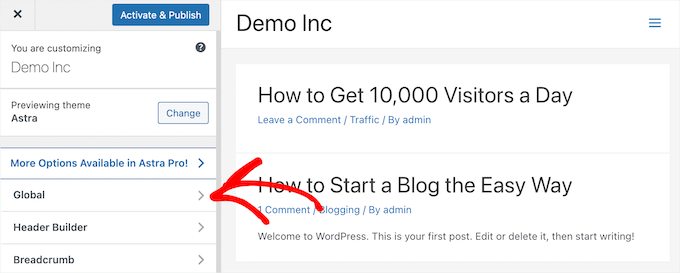
Danach können Sie bestimmen, ob Sie die neuen Designeinstellungen und das Layout an die Funktionen Ihrer alten Website anpassen können, die es wert ist, beibehalten zu werden.
Weitere Informationen finden Sie in unserem Leitfaden zum richtigen Ändern eines WordPress-Themes.
Wir hoffen, dass dieser Artikel Ihnen dabei geholfen hat, zu erfahren, was sich ändert, wenn Sie WordPress-Themes wechseln. Vielleicht möchten Sie auch unseren Leitfaden zur Auswahl der besten Webdesign-Software und unsere Auswahl der besten geschäftlichen Telefondienste für kleine Unternehmen lesen.
Wenn Ihnen dieser Artikel gefallen hat, dann abonnieren Sie bitte unseren YouTube-Kanal für WordPress-Video-Tutorials. Sie finden uns auch auf Twitter und Facebook.
Der Beitrag Was passiert, wenn Sie Ihr WordPress-Theme wechseln? erschien zuerst auf WPBeginner.
